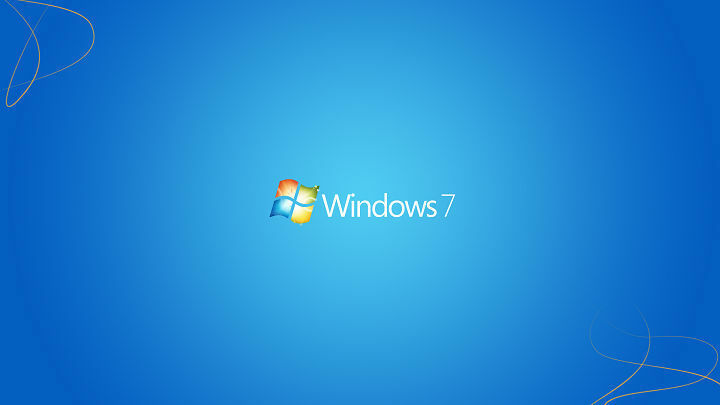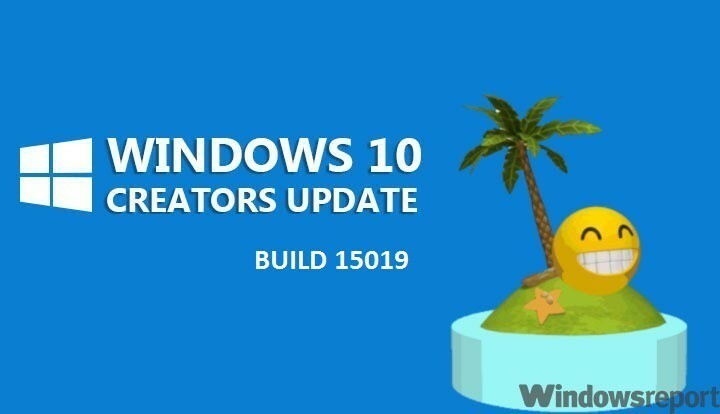Paljud kasutajad teatasid, et nägid Outlookis hüperlinkidel klõpsamisel viga. Süsteemil kulub veebilehe brauseris laadimiseks veidi aega. Seda aga ei juhtu ja kuvatakse allolev veateade.
Teie organisatsioonide eeskirjad ei lase meil seda toimingut teie eest lõpule viia. Lisateabe saamiseks võtke ühendust oma kasutajatoega
või
See toiming tühistati selles arvutis kehtivate piirangute tõttu. Võtke ühendust oma süsteemiadministraatoriga.
Oletame, et olete oma süsteemi installinud Chrome'i ja määranud selle vaikebrauseriks. Mingil põhjusel desinstallite selle brauseri oma süsteemist. Kuid unustate määrata rakenduse vaikebrauseriks. Sel juhul kuvatakse ülaltoodud viga.
Selle vea võimalikud põhjused on järgmised:
- Edge'i ja Outlooki vaikeseadete muudatused.
- Muudatused HTML-failide seostes.
- Internet Exploreri eemaldamine valikuliste funktsioonide hulgast.
Selles artiklis loetlesime mõned parandused selle vea ületamiseks.
Sisukord
Parandus 1: määrake HTML-failide seos registri abil
1. Avage Käivita dialoog, kasutades Windows+R.
2. Tüüp regedit ja tabas Sisenema.

3. Klõpsake lubade otsimise kuvatavas UAC aknas nuppu Jah.
4. Avaneb registriredaktori aken.
Märge: Enne muudatuste tegemist on soovitatav teha registrivõtmetest varukoopia. Registri redigeerimine on riskantne ja võib vähimagi veaga süsteemi kahjustada. Varukoopia tegemiseks minge aadressile Fail > Ekspordi > Andke soovitud nimi > Salvesta.
5. Kopeerige ja kleepige ülaosas otsinguribale järgmine.
HKEY_CLASSES_ROOT\.html
6. Paremal pool, topeltklõps peal (Vaikimisi) võti.
7. Määra väärtuseks html-fail.
8. Kliki OKEI.

5. Sulgege registriredaktor ja taaskäivitage süsteem.
Parandus 2: veenduge, et valikulistes funktsioonides oleks Internet Exploreri režiim
Kuigi Internet Explorerit ei kasutata palju, põhjustab selle vea teadaolevalt Internet Exploreri režiimi desinstallimine.
1. Avatud Käivita dialoog kasutades Windows+R.
2. Tippige käsk ms-seaded: ja vajutage Sisenema.
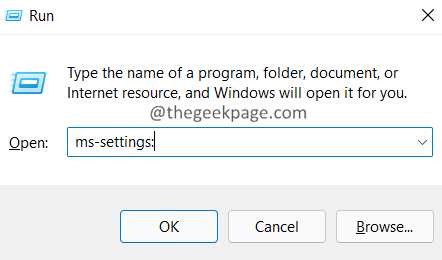
3. Klõpsake vasakpoolses servas nuppu Rakendused.
4. Parempoolsest servast valige Valikulised funktsioonid.
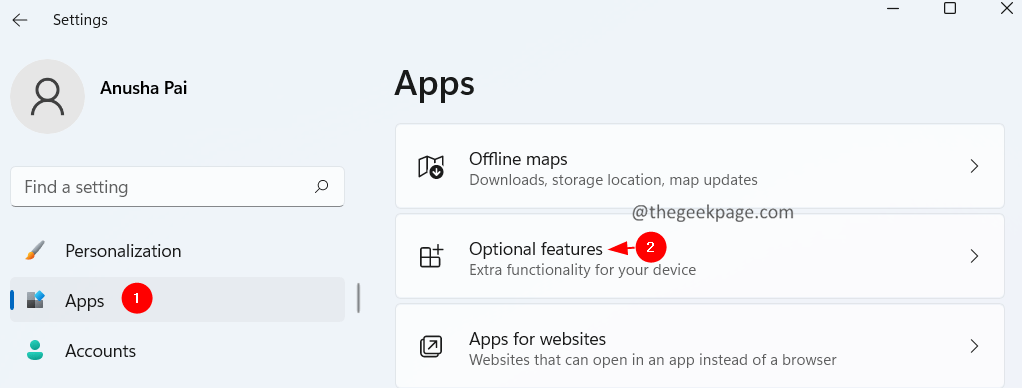
5. Veenduge, et näete jaotises Installitud funktsioonid Internet Exploreri režiim.
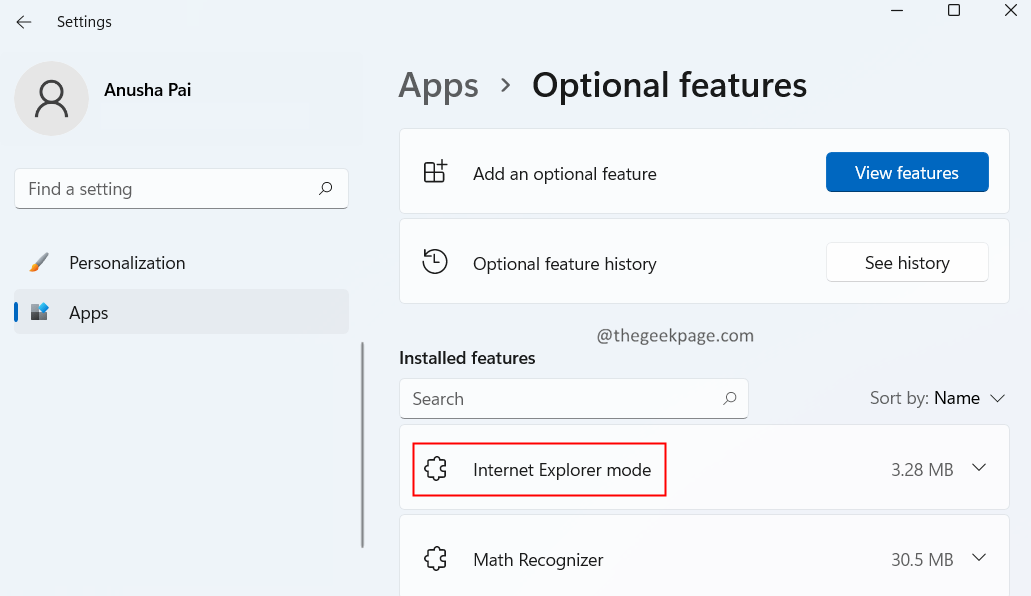
6. Kui te loendist funktsiooni ei leia, klõpsake nuppu Vaata funktsioone nuppu.
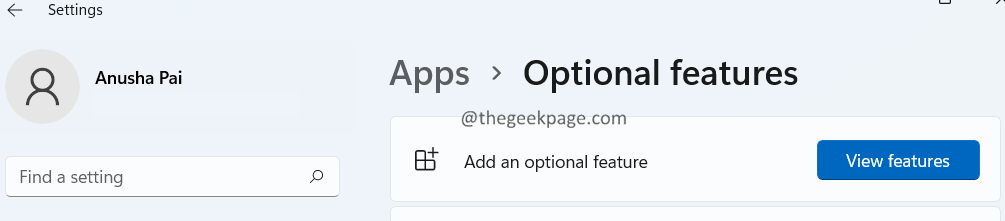
7. Avaneb valikulise funktsiooni lisamise dialoog. Otsige üles Internet Exploreri režiim ja installige see oma süsteemi.

Parandus 3: muutke Outlooki meili vaikerakenduseks
1. Avatud Käivita dialoog kasutades Windows+R.
2. Tüüp ms-sätted: vaikerakendused ja vajutage Sisenema.
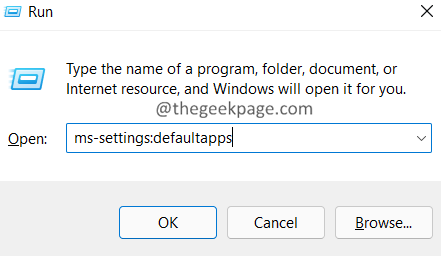
3. Tippige otsingukasti Mail ja vajutage Sisenema.
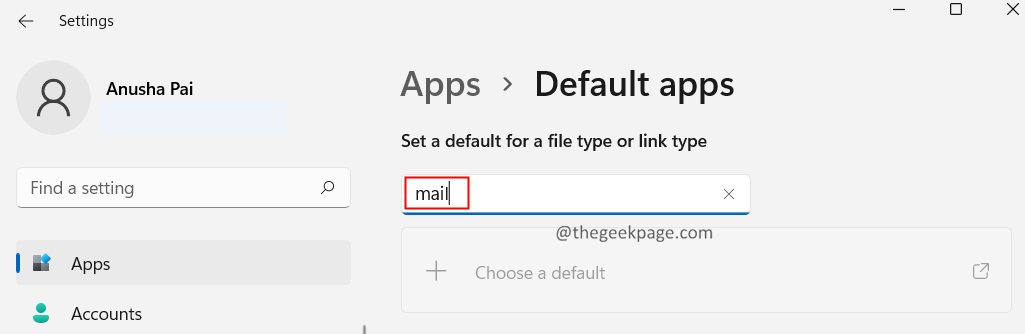
4. Veenduge, et kasutatav vaikerakendus on Väljavaade.
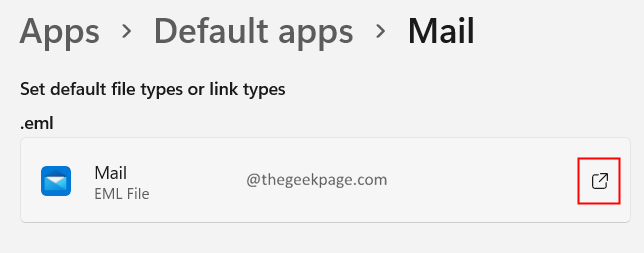
5. Kui see pole nii, klõpsake selle kõrval olevat noolemärki, valige Väljavaade, ja klõpsake edasi OKEI.
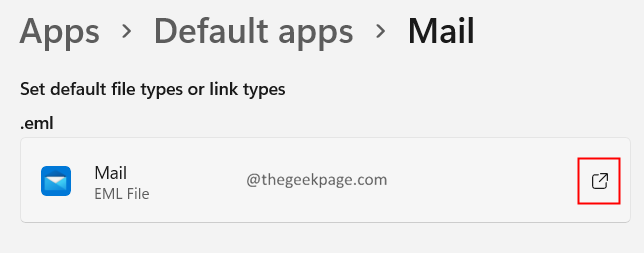
Parandus 4: lähtestage Edge vaikeseadele ja muutke see vaikebrauseriks.
Mõned kasutajad teatasid, et Edge'i lähtestamine lahendab probleemi nende jaoks.
1. Avage Microsoft Edge.
2. Ülemisel ribal kopeerige ja kleepige allolev asukoht.
edge://settings/resetProfileSettings
3. Kliki Lähtesta.

4. Avage Edge ja kopeerige ja kleepige järgmine brauseri otsinguribale.
edge://settings/defaultBrowser
5. Klõpsake nuppu Määra vaikeseadeks nuppu.
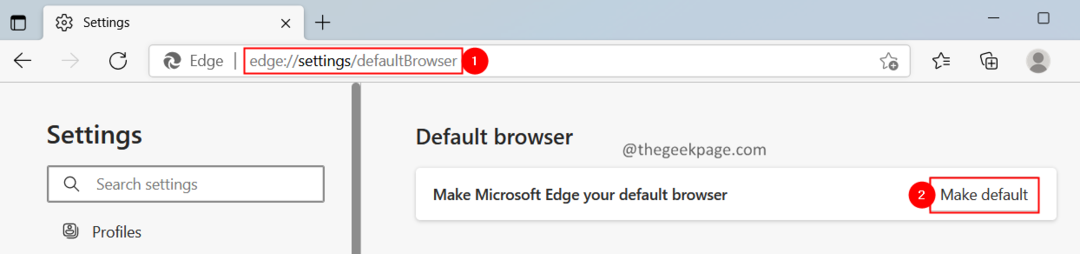
See on kõik.
Loodame, et see artikkel oli informatiivne. Aitäh Lugemise eest.
Kommenteerige ja andke meile teada, milline parandus oli teile kasulik.